這篇文章是我之前發的,哪個時候xp還是主流的操作系統,可時代的變遷太快了,到現在xp馬上就要面臨滅亡了,感慨科技變化如此之快,前面的一些陳述我就不改了,紀念下吧,但是內容還是比較實際的,能夠幫你解決win7電腦聲音圖標不見了,讓你順利的找回電腦聲音圖標。
雖然系統更新的速度很快,但是跟上最新系統步伐的人不是很多,對於XP系統已經深入民心,到現在為止還是有大部分的人在使用XP系統。我以前用的比較多的還是xp系統,對xp系統中的一些常見的操作還是很方便的就能夠找到的,但是自從用了win7的時候就感覺有好些功能我都找不到 了,甚至有很多故障在win7的解決方法都不一樣了,這個很讓我頭痛的事,今天我就遇到了這樣的情況。不知道如何解決Win7系統中音量圖標消失的問題。但是後來我研究了下,還是找個了兩個比較有效的方法來解決win7電腦聲音圖標不見了問題。
方法一操作如下圖:
點擊電腦右下角三角形狀的圖標會彈出一個下拉框——自定義——打開或關閉系統圖標——在系統圖標下的音量的行為中把關閉切換成打開。
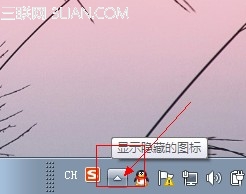
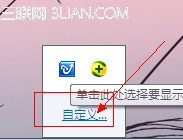
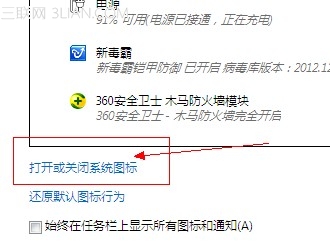
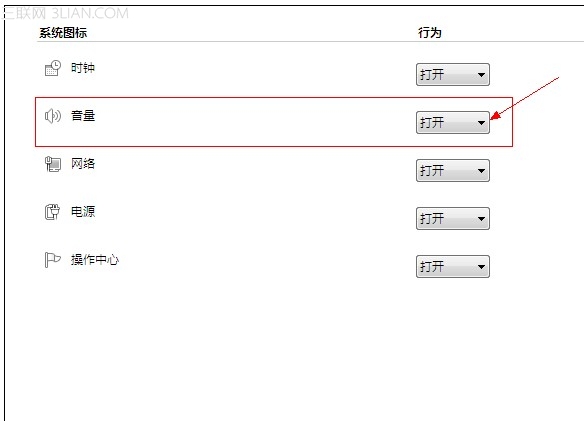
但是我的電腦在操作的時候系統圖標一欄中的音量對應的行為中顯示的是關閉,但是圖標變灰了不能夠切換,如圖

遇到如上圖顯示情況的時候該怎麼辦呢?
本文將給大家講解另一種方法來解決聲音圖標不見了
然後我就尋找了另一個解決的方法,感覺效果很好,設置過之後立馬見效,方法如下。
1.打開程序管理器(ctrl+alt+delete)……
1.打開程序管理器(ctrl+alt+delete)
2.在進程那裡找到"explorer.exe",然後按結束進程(此時工具欄會消失)如圖顯示
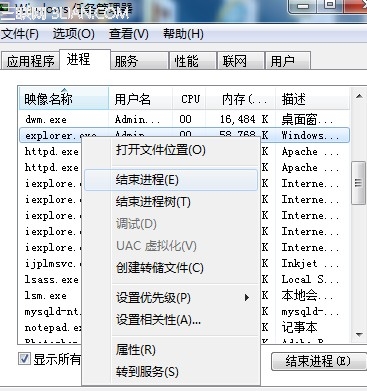
3.然後在文件(程序管理器左上角),點擊"新任務"
4.然後在打開後面的輸入框中輸入explorer.exe,記得在下面的選項框中打鉤,(要不然點擊確定沒有反應)
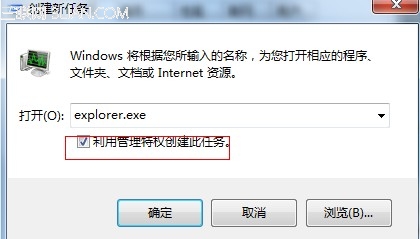
5.當確定過之後,工具欄會慢慢的顯示出來,這時電腦聲音圖標也隨著顯示出來了。
我認為最後一種方法是比較不錯的,很多種圖標不見了的方法估計用這個方法應該都可以解決的
效果如圖
